如何关闭联想笔记本电脑触摸屏幕亮度自动调节
更新时间:2024-01-28 11:03:54作者:xiaoliu
当我们使用联想笔记本电脑时,有时会发现屏幕亮度会自动调节,这可能会对我们的使用体验造成一些困扰,如何关闭联想笔记本电脑屏幕亮度的自动调节功能呢?对于触摸屏幕亮度的自动调节,我们又该如何进行设置呢?在本文中我们将详细介绍如何关闭联想笔记本电脑屏幕亮度和触摸屏幕亮度的自动调节功能,让我们能够更好地掌控屏幕亮度,提升使用体验。
方法如下:
1.步骤一:鼠标移动到联想笔记本右侧下角,会弹出如图所示栏目。点击“设置”按钮。弹出如图设置窗口
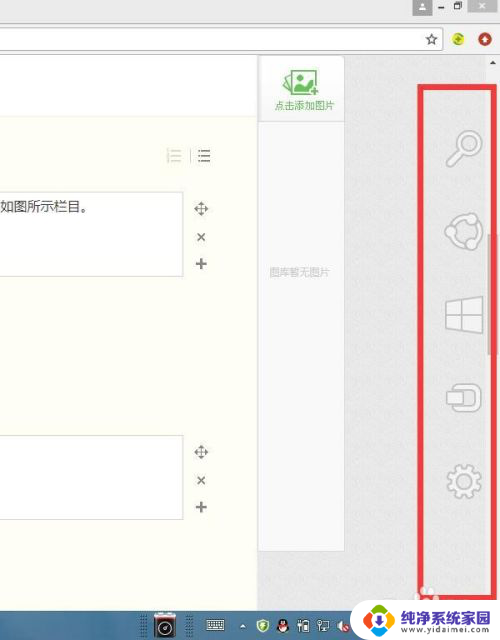
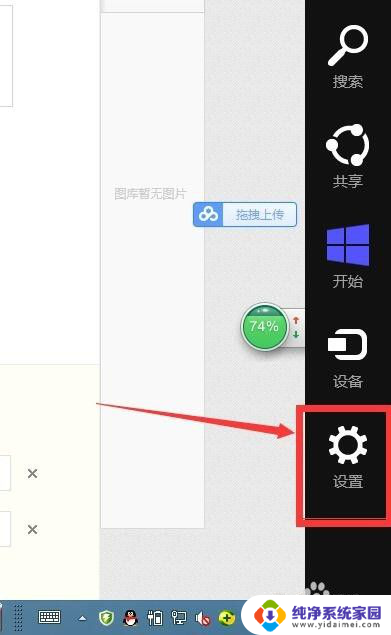
2.步骤二:在设置窗口中,点击“更改电脑设置”,弹出如图“电脑设置”窗口。
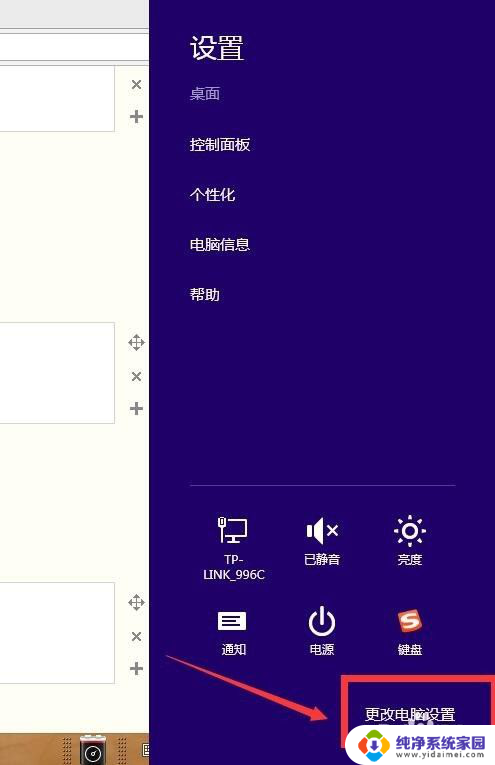
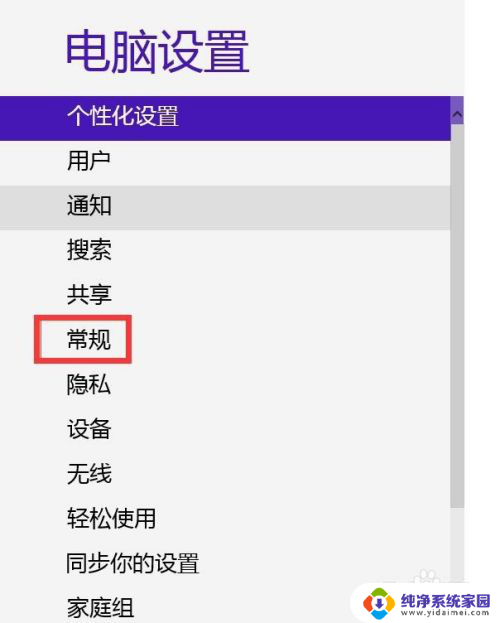
3.步骤三:如图,在“电脑设置"窗口中。点击”常规“右侧显示”常规“各种设置,下拉右侧滚条,会出现”屏幕“设置。此时你看到的是”自动调节屏幕亮度“按钮选择”开“状态。
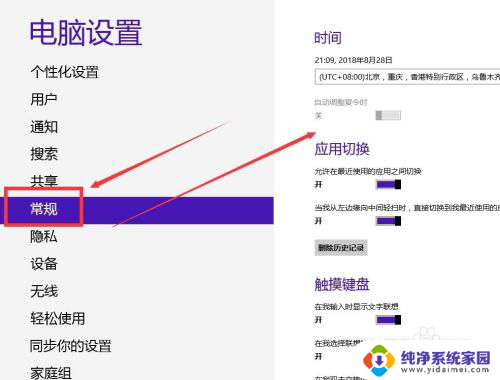
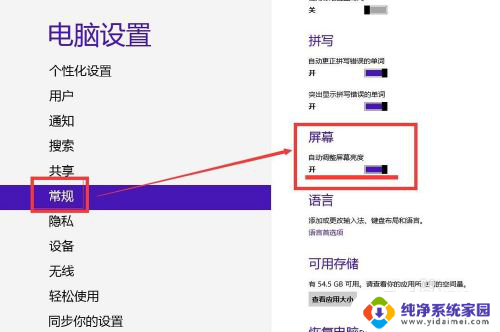
4.步骤四:最后,如图只需要把“自动调节屏幕亮度”关闭。则笔记本电脑屏幕就不会自动调节,一直显示设置好的亮度不变了。
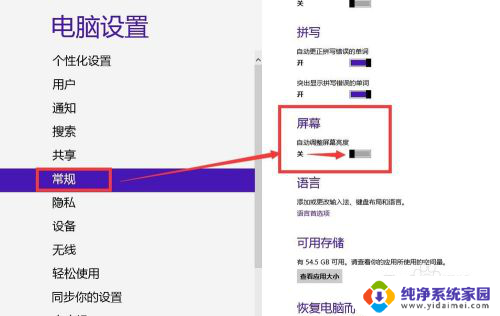
以上就是如何关闭联想笔记本电脑屏幕亮度自动调节的全部内容,如果你遇到这种问题,可以尝试按照以上方法解决,希望对大家有所帮助。
如何关闭联想笔记本电脑触摸屏幕亮度自动调节相关教程
- 联想笔记本屏幕怎么调亮 联想电脑屏幕亮度调节方法
- 笔记本自动亮度 笔记本电脑屏幕自动调节亮度的设置方法
- 联想笔记本屏幕暗 联想电脑屏幕亮度调节方法
- 联想笔记本触控板怎么关 联想笔记本电脑触摸板关闭方法
- 联想电脑屏幕亮度怎么调节 联想电脑屏幕亮度调节方法
- 联想笔记本电脑调亮度 联想电脑屏幕亮度调整步骤
- 怎么关闭联想笔记本电脑的触摸板 如何关闭联想笔记本电脑的触摸板
- 联想台式电脑调屏幕亮度 联想电脑屏幕亮度调节失效
- 联想电脑屏幕怎么调亮度 联想电脑屏幕亮度调节方法
- 联想笔记本电脑屏幕亮度在哪里调 联想电脑屏幕亮度调节方法
- 笔记本开机按f1才能开机 电脑每次启动都要按F1怎么解决
- 电脑打印机怎么设置默认打印机 怎么在电脑上设置默认打印机
- windows取消pin登录 如何关闭Windows 10开机PIN码
- 刚刚删除的应用怎么恢复 安卓手机卸载应用后怎么恢复
- word用户名怎么改 Word用户名怎么改
- 电脑宽带错误651是怎么回事 宽带连接出现651错误怎么办